不少win11用户都遇到了无线适配器或访问点有问题的情况,导致无法正常上网,这种情况要怎么处理呢?你可以通过系统自带的维护工具进行检测,然后根据检测结果去进行修复就可以了。或者你也可以以管理员身份打开Windows PowerShell,通过netsh winsock reset指令去重置网络,然后重启电脑就能解决问题了。
win11无线适配器或访问点有问题怎么处理:
方法一:
1、首先,按键盘上的【Win】键,或点击底部任务栏上的【开始图标】,然后在【所有应用】下,点击【设置】;

2、系统设置窗口,找到并点击打开【疑难解答(建议的疑难解答、首选项和历史记录)】;
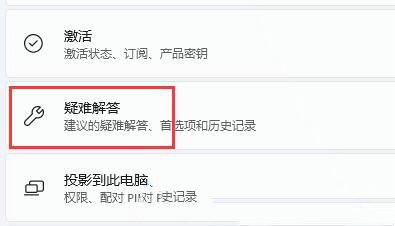
3、然后点击【其他疑难解答】;
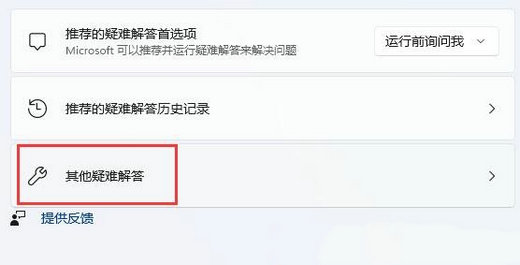
4、当前路径为:系统>疑难解答>其他疑难解答,点击【运行】最常用下的Internet 连接;
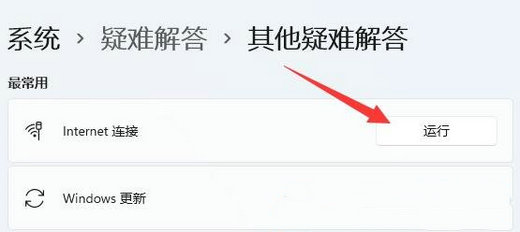
5、最后,Internet 连接会提示正在检测问题,检测出来问题,根据提示解决就可以了。
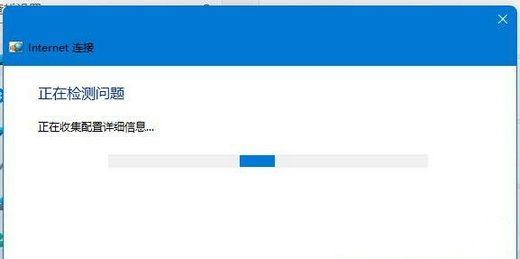
方法二:
考虑到有可能是无线网卡驱动的问题,可以使用驱动总裁,重新安装或更新无线网卡驱动以解决问题。
方法三:
1、首先,按键盘上的【 Win + X 】组合键,或右键点击任务栏上的【开始图标】,在打开的菜单项中,选择【Windows 终端 (管理员)】;
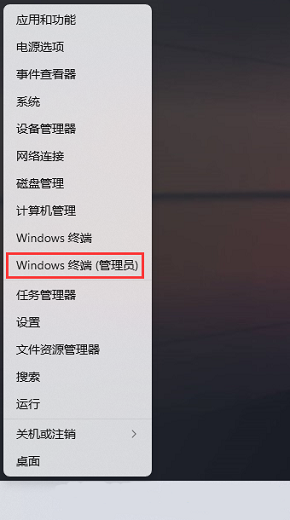
2、管理员: Windows PowerShell 窗口,输入并按回车执行【netsh winsock reset】命令;
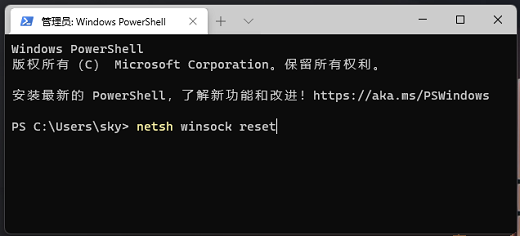
3、命令执行成功,会提示【成功地重置 winsock 目录。你必须重新启动计算机才能完成重置】。
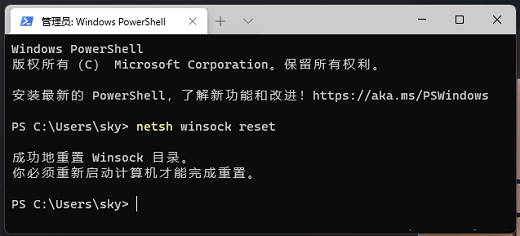

大小:14.12M

大小:70.0M

大小:2.3M
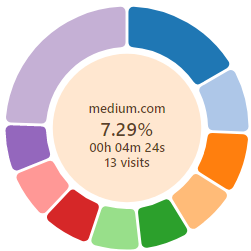
大小:177KB
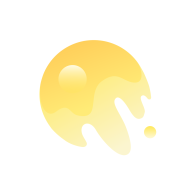
大小: